說明書 SAMSUNG CLX-3175N
Lastmanuals提供軟硬體的使用指南,手冊,快速上手指南,技術資訊的分享,儲存,與搜尋 別忘了:總是先閱讀過這份使用指南後,再去買它!!!
如果這份文件符合您所要尋找的使用指南, 說明書或使用手冊,特色說明,與圖解,請下載它. Lastmanuals讓您快速和容易的使用這份SAMSUNG CLX-3175N產品使用手冊 我們希望SAMSUNG CLX-3175N的使用手冊能對您有幫助
Lastmanuals幫助您下載此使用指南SAMSUNG CLX-3175N

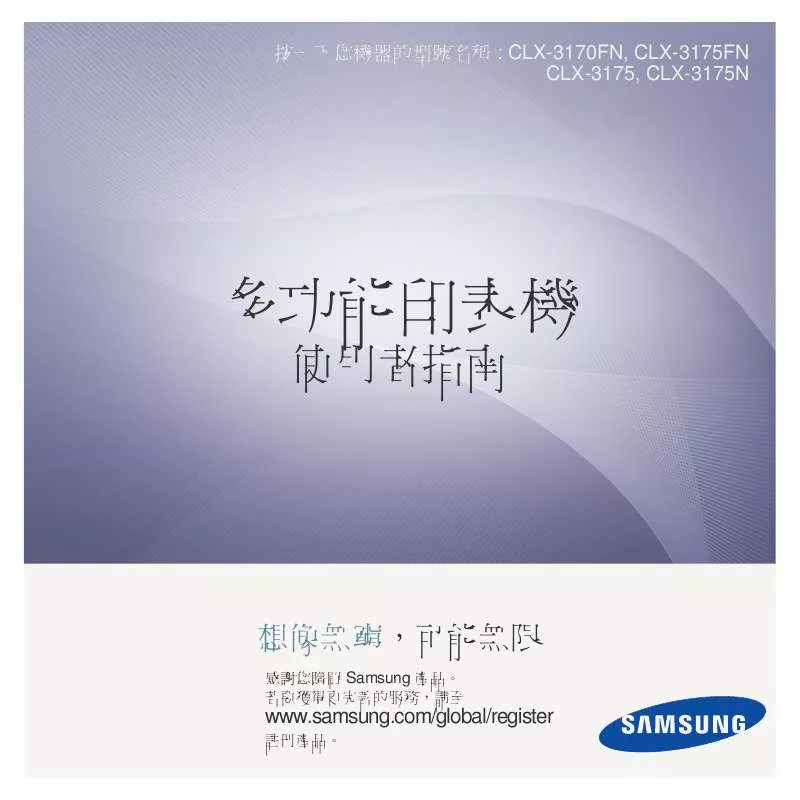
您也可以下載以下與您要搜尋的產品相關的手冊
 SAMSUNG CLX-3175N AUTRE NOTICE (12944 ko)
SAMSUNG CLX-3175N AUTRE NOTICE (12944 ko)
 SAMSUNG CLX-3175N 用户手册 (12944 ko)
SAMSUNG CLX-3175N 用户手册 (12944 ko)
 SAMSUNG CLX-3175N UNIVERSAL PRINT DRIVER GUIDE (VER.2.00) (1165 ko)
SAMSUNG CLX-3175N UNIVERSAL PRINT DRIVER GUIDE (VER.2.00) (1165 ko)
 SAMSUNG CLX-3175N (12066 ko)
SAMSUNG CLX-3175N (12066 ko)
 SAMSUNG CLX-3175N QUICK GUIDE (3022 ko)
SAMSUNG CLX-3175N QUICK GUIDE (3022 ko)
 SAMSUNG CLX-3175N OPEN SOURCE GUIDE (VER.1.01) (51 ko)
SAMSUNG CLX-3175N OPEN SOURCE GUIDE (VER.1.01) (51 ko)
 SAMSUNG CLX-3175N DOC(DECLARATION OF CONFORMITY) (55 ko)
SAMSUNG CLX-3175N DOC(DECLARATION OF CONFORMITY) (55 ko)
 SAMSUNG CLX-3175N UNIVERSAL PRINT DRIVER GUIDE (VER.2.00) (1140 ko)
SAMSUNG CLX-3175N UNIVERSAL PRINT DRIVER GUIDE (VER.2.00) (1140 ko)
手冊摘要: 使用說明書 SAMSUNG CLX-3175N
在使用指南中有清楚的使用說明
[. . . ] 按一下您機器的型號名稱 : CLX-3170FN, CLX-3175FN CLX-3175, CLX-3175N
多功能印表機
使用者指南
想像無窮,可能無限
感謝您購買 Samsung 產品。 若要獲得更完善的服務,請至
www. samsung. com/global/register
註冊產品。
您的全新雷射產品的功能
您的新機器具有一些特殊功能,可以改善您所列印的文件的品質。 您可以利用此機器執行下列工作:
特殊功能
高速、高品質的列印能力 • 您可以使用青色、洋紅色、黃色及黑色列印出豐富的色彩。 • 您可以使用高達 2, 400 x 600 dpi 的解析度進行列印。請參閱 軟體選項。 • 您的機器列印 A4 大小紙張的速度可以高達 16 ppm,列印 Letter 大小紙張的速度可以高達 17 ppm。在彩色模式中,該 機器列印 A4 大小或 Letter 大小的紙張可達 4 ppm。 處理許多不同類型的可列印材質 • 可容納 150 頁的紙匣支援各種尺寸的一般紙張:專用信箋、信 封、標籤、自訂尺寸紙材、明信片和重磅紙。 建立專業文件 • 列印浮水印。您可以使用文字自訂您的文件,例如「機密」 。 請參閱軟體選項。 • 列印海報。每頁文件上的文字和圖片都可放大並列印在數張 紙上,然後黏貼起來製成海報。請參閱軟體選項。 • 您可以將預列印表單和專用信箋同一般紙張一起使用。請參 閱軟體選項。 節省時間和金錢 • 為了節省紙張,您可以在單一紙張上列印多頁。 • 該機器具有自動省電功能,不使用時可大量減少耗電量。 • 您可以列印紙張的兩面 ( 雙面列印 ) 以節省紙張。請參閱軟 體選項。 可以在不同環境下列印 • 您可以使用 Windows 2000 和 Windows XP/2003/Vista,以 及 Linux 和 Macintosh 系統進行列印。 • 您的機器配備了 USB 介面和網路介面。 以數種格式影印原稿 • 您的機器可以將原稿文件中的影像的多個複本列印在單張 紙上。 • 有一些特殊功能可以消除目錄和報紙背景。 • 您可以同時調整與強化列印品質和影像大小。 掃描原稿並立即傳送 • 可進行彩色掃描,並使用 JPEG、TIFF 和 PDF 格式執行精 確壓縮。 • 快速掃描並使用網路掃描將檔案傳送至多個目的地。 設定特定時間來傳輸傳真 • 您可以指定特定的時間來傳輸傳真,也可以將傳真傳送至數 個儲存的目的地。 • 傳輸後,機器即可依據設定來列印傳真報告。
2_ 您的全新雷射產品的功能
依機型而定的功能
機器的設計可以支援所有文件的需求 – 從列印到影印,到您的企業更為進階的網路解決方案。 此機器的基本功能包括: 功能 USB 2. 0 USB 記憶體介面 PictBridge ADF ( 自動文件進紙器 ) 網路介面乙太網路 10/100 Base TX 有線區域網路 傳真 ( :包含,空白:不適用 ) CLX-3170FN CLX-3175FN
關於此使用手冊
本使用手冊提供有關機器的基本介紹資訊,以及實際使用時每個步驟的詳細說明。不論是新手或專業的使用者,都可參考本手冊來安裝與使用此機器。 本手冊的一些詞彙可互換使用,如下所示: • 文件和原稿是同義的。 • 紙張和紙材或列印紙材是同義的。 下表提供此手冊的慣例: 慣例 粗體 注意 小心 註腳 ( 請參閱 1 頁以獲得詳細資訊。) 說明 用於表示顯示幕上的文字,或機器上的實際顯示文字。 用來提供機器功能和特性的額外資訊或詳細規格。 用來提供使用者資訊,以保護機器避免可能的機械性損害或故障。 用來提供某些單字或片語的詳細資訊。 用來引導使用者移動到參考頁,以取得額外的詳細資訊。 開始 不同國家 / 地區的日期格式可能會有 所不同。 切勿觸摸碳粉匣下面的綠色表面。 a. 每分鐘頁數 ( 請參閱 1 頁以獲得詳細資訊。) 範例
您的全新雷射產品的功能 _3
搜尋更多資訊
印刷文件或顯示於螢幕上的資料等資源中,也會提供您關於安裝和使用機器的資訊。 快速安裝指南 提供安裝您機器的資訊,並且它會要求您遵循手冊上的指示來預備機器。
線上使用手冊
提供關於使用該機器所有功能的逐步說明,並包含有關維護機器、疑難排解與安裝配件的資訊。 本使用手冊也包含軟體選項,提供您在不同的作業系統中如何使用機器列印文件的相關資訊,以及如何使用所包含的軟體公用程式。
印表機驅動程式說明
提供關於印表機驅動程式內容的說明資訊,並介紹如何設定列印屬性。若要存取印表機驅動程式說明螢幕,請從印表機屬性對話方塊中 按一下說明。
Samsung 網站
如果您可以存取網際網路,可以從 Samsung 網站 www. samsungprinter. com 獲得說明、支援、印表機驅動程式、手冊以及訂購資訊。
4_ 您的全新雷射產品的功能
安全資訊
重要的安全符號和預先注意事項
本使用手冊中的圖示和符號代表著:
危險或不安全的做法,可能造成嚴重的個人傷害或死亡。 警告 危險或不安全的做法,可能造成輕微的個人傷害或死亡。 小心 若要降低使用本機器時失火、爆炸、觸電或個人傷害的風險,請按照這些基本安全措施進行。 小心 請勿嘗試。 請勿拆解。 請勿觸摸。 明確按照指示進行。 將電源線插頭從牆壁插座上拔下。 確定機器已接地以防止觸電。 撥打客服中心以尋求協助。 此處的警告符號可防止您和他人受到傷害。明確按照指示進行。在詳讀本節後,請將手冊放在安全的地方以供日後參考。 1. 在操作電器時,請運用常識。 3. 請遵守機器上標示的所有警告和指示,以及機器隨附的說明文件。 4. [. . . ] 請確定碳粉匣的色彩與插槽色彩吻合,然後將抓住碳粉匣的把手。插入碳 粉匣直到完全卡入定位。 4. 使用廢碳粉盒的把手將其拉出機器。
8. 關閉前蓋。確保將蓋鎖好,然後開啟機器。 如果後蓋沒有完全關緊,機器可能會無法操作。
5. 使用成像單元前方的溝槽將其拉出機器。
更換成像單元
當成像單元達到使用期限後,電腦上會顯示 Smart Panel 程式視窗,指示需 要更換成像單元。否則機器會停止列印。 1. 關閉機器,然後等待數分鐘讓機器冷卻。 2. 使用把手,完全打開前蓋。
維護 _ 55
6. 將新成像單元從包裝中取出來。取下成像單元兩側的保護裝置並移除保護 成像單元表面的紙張。
9. 將四個碳粉匣滑回機器中。
• • •
切勿使用刀子或剪刀等鋒利工具打開成像單元的包裝。否則會損壞 成像單元的表面。 小心不要擦壞成像單元的表面。 為避免損壞成像單元,曝光時間不要超過數分鐘。必要時在碳粉匣 上蓋上紙張加以保護。
10. 關緊前蓋。 如果後蓋沒有完全關緊,機器可能會無法操作。請確定所有碳粉匣皆已 正確安裝。如果任何碳粉匣安裝不正確,前蓋將無法關閉。 11. 開啟機器。 機器需要幾分鐘的時間準備就緒。
7. 握住成像單元前方的溝槽,將其推入機器中。
更換廢碳粉盒
當廢碳粉盒達到使用期限後,電腦上會顯示 Smart Panel 程式視窗,指示需 要更換廢碳粉盒。否則機器會停止列印。 1. 關閉機器,然後等待數分鐘讓機器冷卻。 2. 使用把手,完全打開前蓋。
8. 插入廢碳粉盒,並將其推入以確保安裝到位。
3. 使用廢碳粉盒的把手將其拉出機器。
請確定將廢碳粉盒放在平穩的表面,避免碳粉倒灑出來。
56 _ 維護
4. 如下所示將廢碳粉盒蓋取下,並用它封閉廢碳粉盒的開口。
檢查更換零件
如果頻繁出現卡紙或列印問題,請檢查機器已列印或掃描頁數。必要時更換 相應零件。 1. 按下功能表直到 System Setup 出現在螢幕下方,然後按下 OK。 2. 按下左/右箭頭,直到出現 Maintenance,然後按下OK。 3. 按下左/右箭頭,直到出現 Supplies Life,然後按下OK。 4. 按下左/右箭頭,直到出現需要的項目,然後按下OK。 • Supplies Info: 列印耗材資訊頁。 • Total: 顯示已列印總頁數。 • ADF Scan: 顯示已使用 ADF 掃描的頁數。 • Platen Scan: 顯示已使用掃描器玻璃掃描的頁數。 • Imaging Unit 、 Transfer Belt 、 Fuser 、 TransferRoller 、 Tray1 Roller : 顯示每個項目已列印的頁數。 5. 如果已選擇列印耗材資訊頁,請按下 OK 確認。 6. 按下停止 / 清除以返回就緒模式。
切勿傾斜或翻轉廢碳粉盒。 5. [. . . ] 39 列印文件 . . . . . . . . . . . . . . . . . . . . . . . . . . . . . . . . . . . . . . . . . . . . . . . . . . . . . . . . . . . . . . . . . . . . . . . . . . . . . . . . . . . . . . . . . . . . . . . . . . . . . . . . . . . . . . . . . . . . . . . . . . . . . . . . . . . . . . . . . . . . . . . . . . . . . . . . . . 39 變更印表機設定 . . . . . . . . . . . . . . . . . . . . . . . . . . . . . . . . . . . . . . . . . . . . . . . . . . . . . . . . . . . . . . . . . . . . . . . . . . . . . . . . . . . . . . . . . . . . . . . . . . . . . . . . . . . . . . . . . . . . . . . . . . . . . . . . . . . . . . . . . . . . . . . 39 在單頁上列印多頁 . . . . . . . . . . . . . . . . . . . . . . . . . . . . . . . . . . . . . . . . . . . . . . . . . . . . . . . . . . . . . . . . . . . . . . . . . . . . . . . . . . . . . . . . . . . . . . . . . . . . . . . . . . . . . . . . . . . . . . . . . . . . . . . . . . . . . . . . . . . 40 掃描 . . . . . . . . . . . . . . . . . . . . . . . . . . . . . . . . . . . . . . . . . . . . . . . . . . . . . . . . . . . . . . . . . . . . . . . . . . . . . . . . . . . . . . . . . . . . . . . . . . . . . . . . . . . . . . . . . . . . . . . . . . . . . . . . . . . . . . . . . . . . . . . . . . . . . . . . . . . . . . . . . . . . . . . [. . . ]
放棄下載這份使用手冊 SAMSUNG CLX-3175N
Lastmanuals提供軟硬體的使用指南,手冊,快速上手指南,技術資訊的分享,儲存,與搜尋
在任何的情況下, Lastmanuals都沒有任何的責任: 如果您所搜尋的文件結果是不存在的,不完整的,不是您的母語的, 或是型號或語言與描述不符. Lastmanuals不提供翻譯的服務
如果您接受這份合約內容, 請在閱讀完此約後,按下“下載這份使用手冊”, 下載SAMSUNG CLX-3175N手冊的過程馬上開始.
